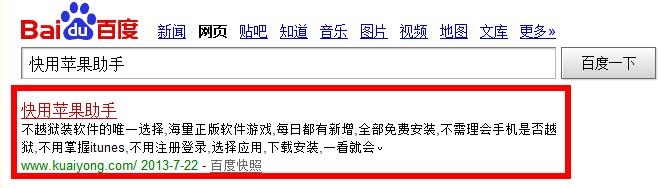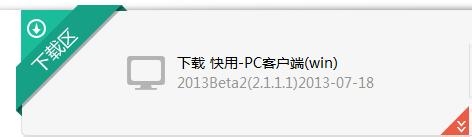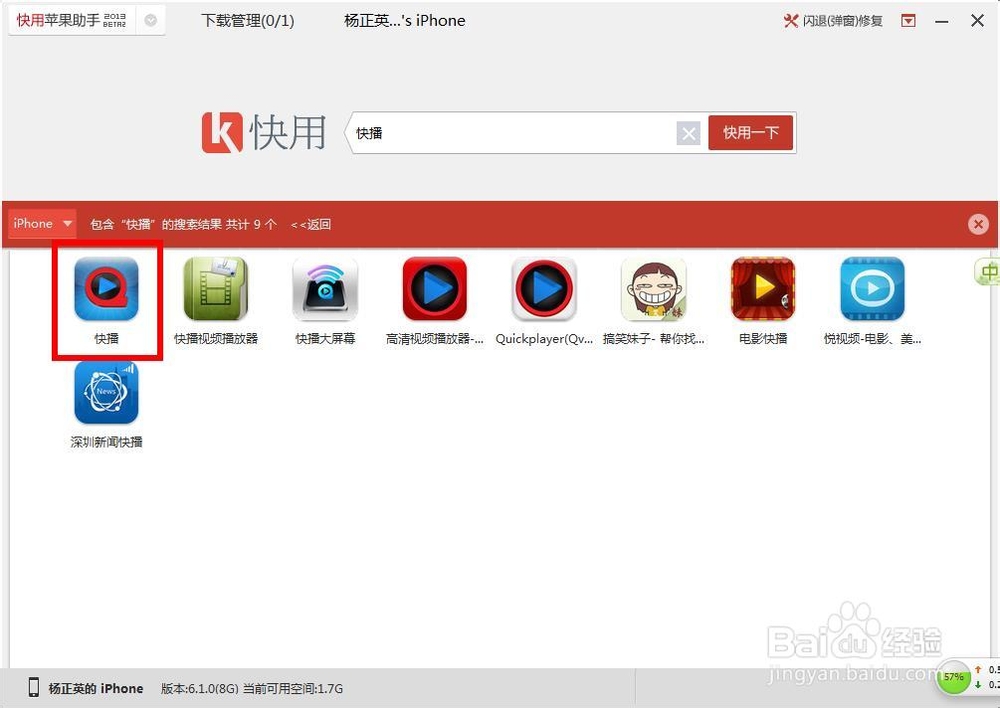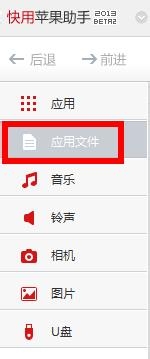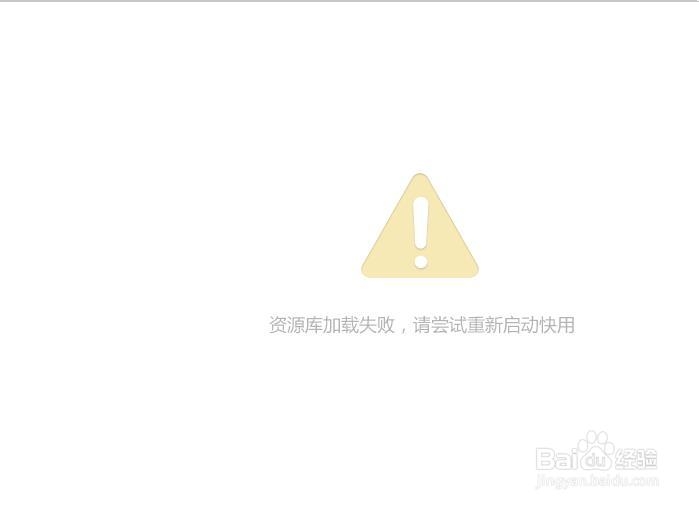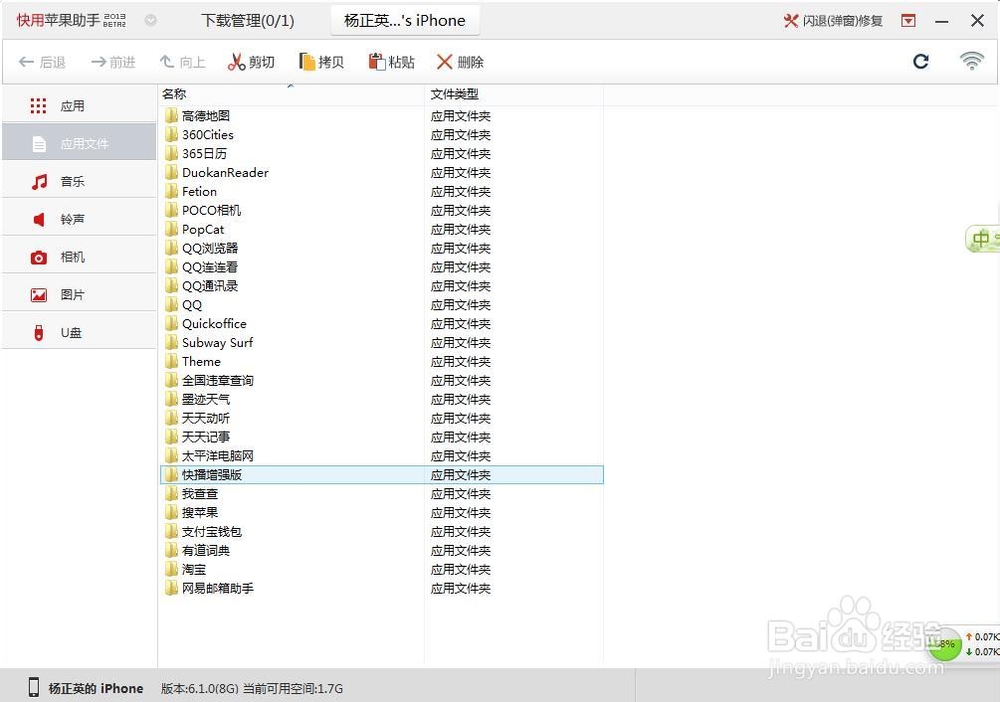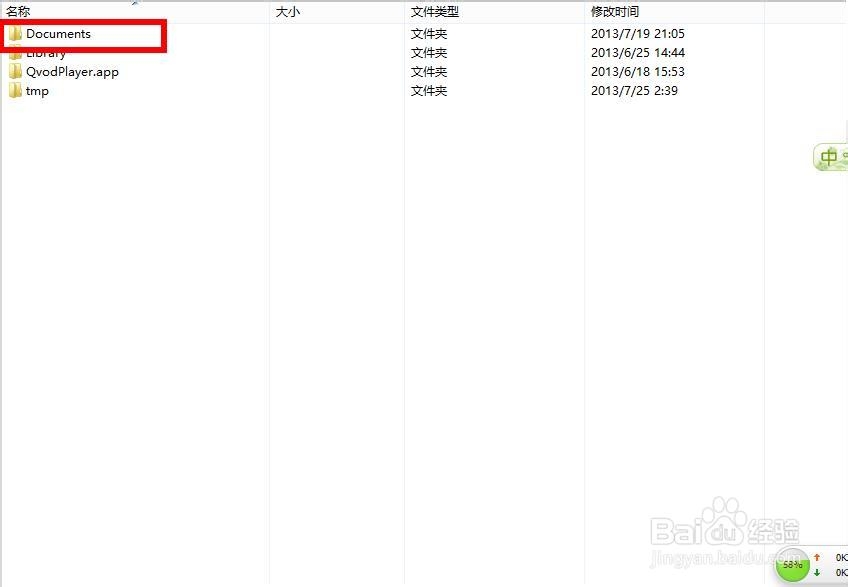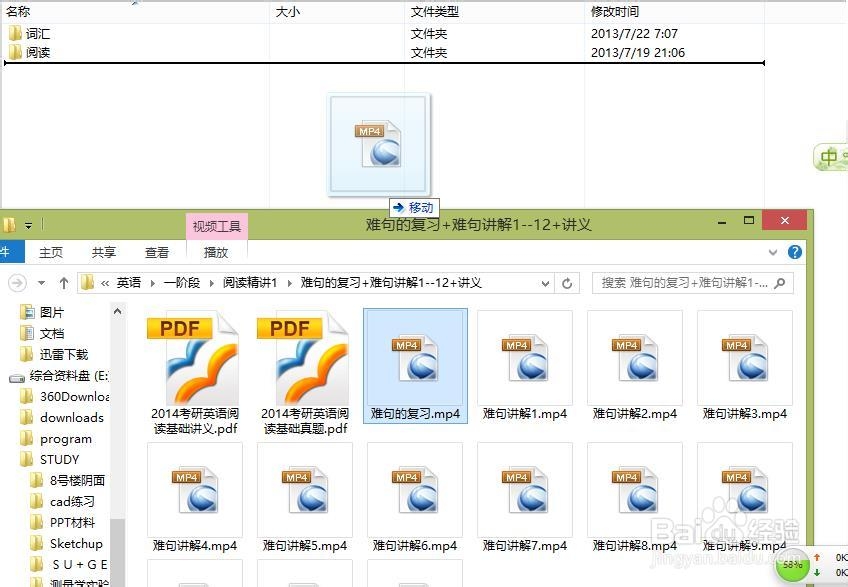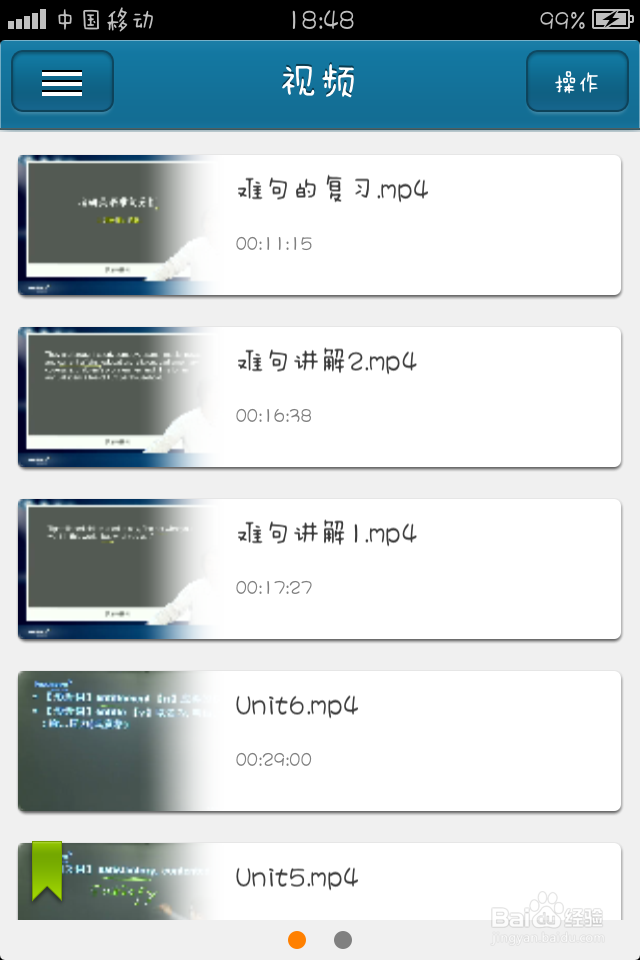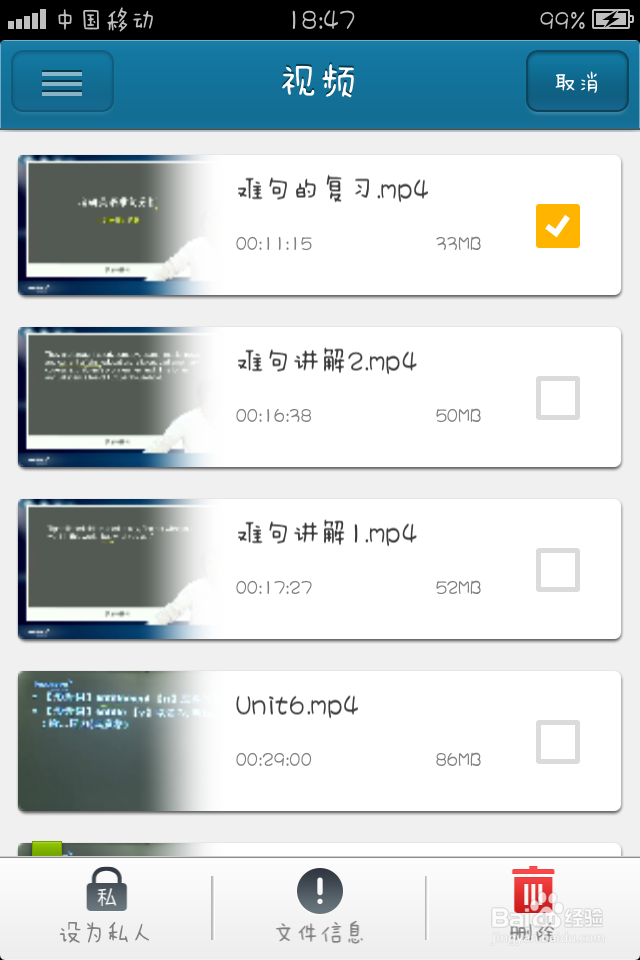iphone、ipad如何导入视频
1、百度关键词“快用苹果助手”,在百度搜索结果页的第一个就是其官网链接,点击进入官网首页。
2、在首页找到windows客户端的下载链接图标,点击下载并安装快用苹果助手。安装完成后打开快用苹果助手,并将iphone(ipa颊俄岿髭d)使用数据线连接至电脑,待软件页面顶端出现“XX'S iphone(ipad)”字样时证明连接成功。
3、在快用苹果助手搜索“快播”(当然,也可以是QQ影音、暴风影音等;不过,笔者只测试过快播和QQ影音,并且认为前者稍好点)。在检索结果里找到“快播”应用,下载并安装。
4、点击“XX'S iphone(ipad)”,切换到该选项卡。2、在该选项卡页面左侧栏点击“应用文件”。【特别说明,如果出现加载失败的问题请见第5步!】
5、如果资源库加载失败,请尝试:1.关闭快用苹果助手,重启。2.拔掉iphone(ipad)数据线,重连。
6、在右侧找到快播后台文件夹,双击打开2、在此目录下找到“Documents”文件夹,双击打开
7、导入视频到Documents目录下,方法有二:1、在电脑上对视频文件右键执行复制操作,在快用软件目录下右键——粘贴;2、直接打开电脑中视频存放位置,瘦霪池熘拖动视频到快用苹果助手documents目录下松开,实现复制。【如图】
8、在iphone(ipad)里打开快播,里面就有已经导入的视频了。笔者已经测试过常用的Mp4、Avi、Rmvb、Flv、Wmv格式。。。
9、在快用苹果助手里可以实现一些简单的文件操作,比如删除已经导入的视频文件。
10、当然,你也可以在iphone(ipad)上轻松删除视频文件:1、在快播视频列表页的右上角点击“操作”2、勾选要删除的视频文件,点击下方的垃圾箱图标。
声明:本网站引用、摘录或转载内容仅供网站访问者交流或参考,不代表本站立场,如存在版权或非法内容,请联系站长删除,联系邮箱:site.kefu@qq.com。
阅读量:73
阅读量:27
阅读量:36
阅读量:62
阅读量:77